win7系统中如何给4T硬盘分区
1、 把4T硬盘作为数据盘安装在计算机中,并单击电脑的设备管理,选择磁盘管理,如下图所示。

2、 接着,根据硬盘的大小,4T硬盘要选择GPT格式来分区,并单击【确定】按钮,如下图所示。

3、 然后,选择4T的磁盘,右键单击【新建】卷,如下图所示。
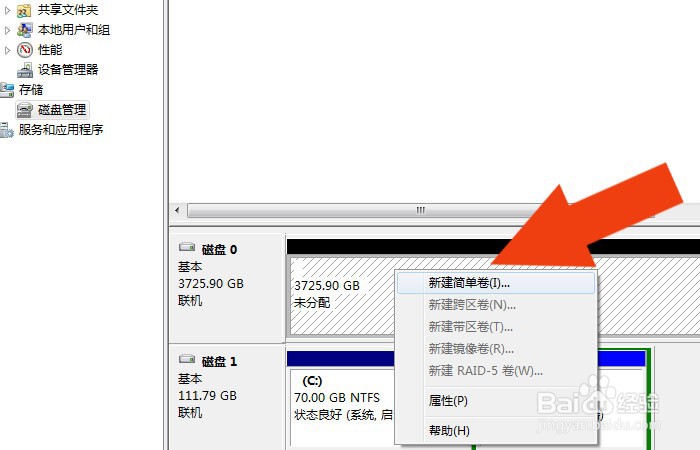
4、 接着,在分区向导中,鼠标左键单击【下一步】,如下图所示。
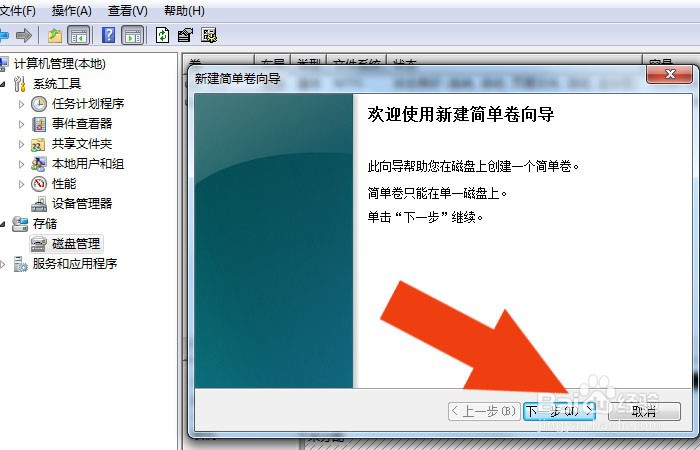
5、 然后,在分区向导窗口中,设置硬盘分区的大小,如下图所示。

6、 接着,选择磁盘的名称,可以使用默认,如下图所示。
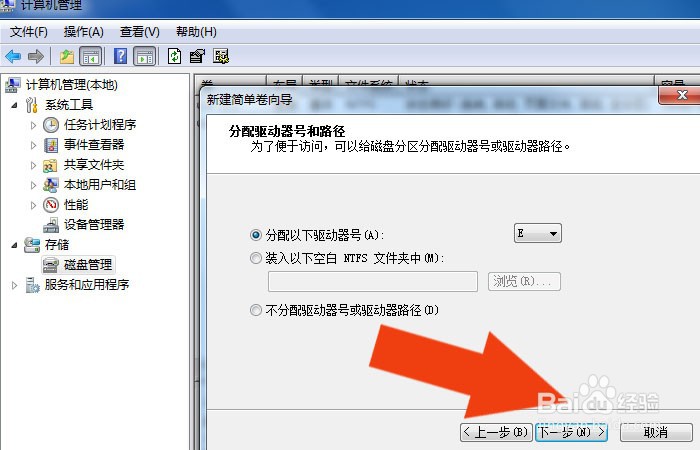
7、 然后,勾选格式化参数,鼠标左键单击【下一步】,如下图所示。
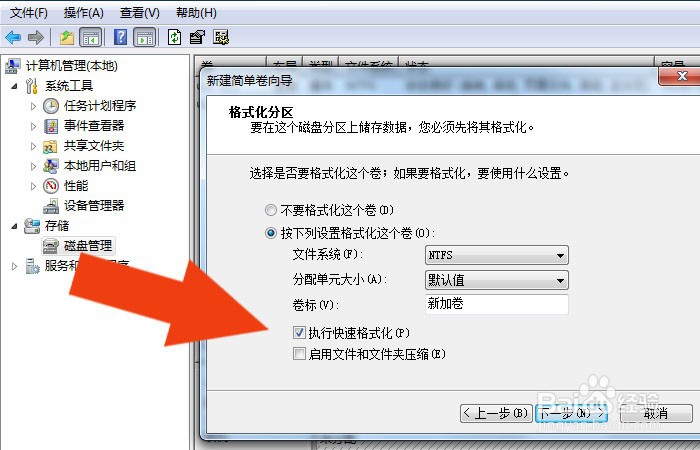
8、 接着,磁盘会格式化,完成会有提示,鼠标左键单击【完成】,如下图所示。
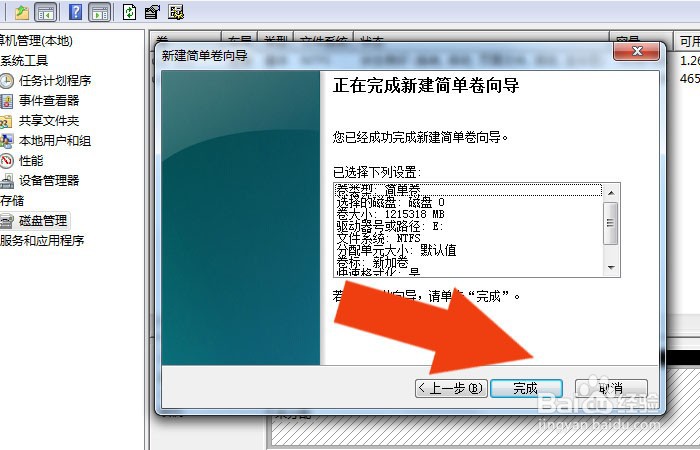
9、 然后,给剩余磁盘继续分区,如下图所示。

10、 接着,4T硬盘可以分3个区,如下图所示。

11、 最后,打开我的电脑,可以看到4T硬盘3个分区的显示了,如下图所示。通过这样的操作,就学会在win7系统中给4T硬盘分区了。

声明:本网站引用、摘录或转载内容仅供网站访问者交流或参考,不代表本站立场,如存在版权或非法内容,请联系站长删除,联系邮箱:site.kefu@qq.com。
阅读量:163
阅读量:73
阅读量:31
阅读量:87
阅读量:55